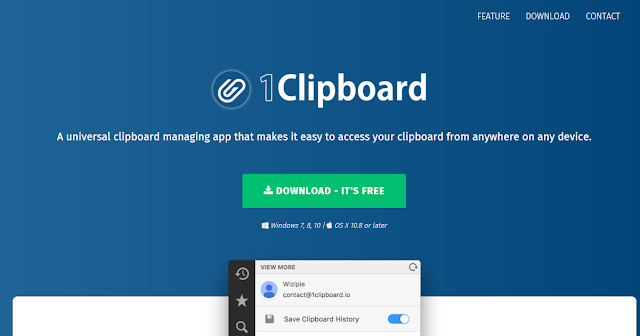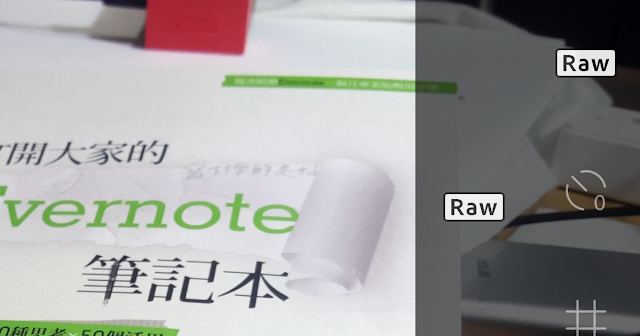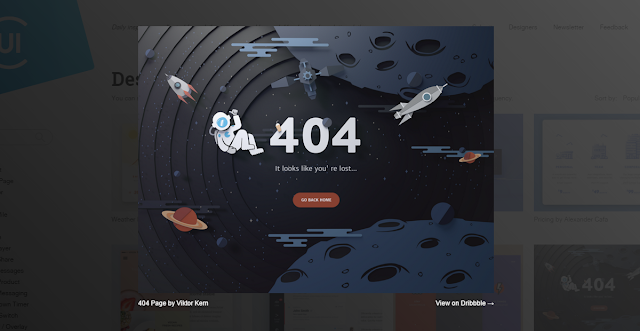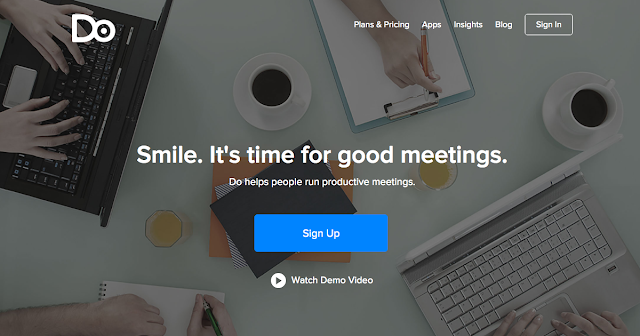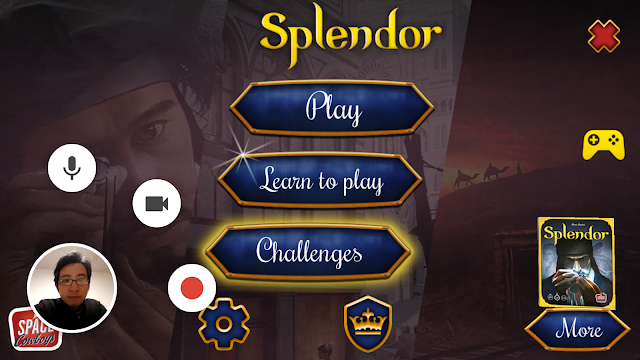Jamendo 超過50萬首免費音樂 mp3 下載與 App 播放

「 Jamendo 」是非常知名的全球獨立音樂平台,由盧森堡音樂家 Sylvain Zimmer 從 2004 年創立至今超過 10 個年頭,是歷史最悠久的線上音樂串流服務之一,他有一個獨特的經營模式:讓音樂家以創用 CC 授權方式在上面分享音樂,提供私人非商業性的免費播放與下載,然後在商業性使用上收取費用,這樣的模式讓他至今依然活躍,累積擁有超過 50 萬首的全球音樂作品。 對個人使用來說,「 Jamendo 」是一個很棒的獨立音樂串流服務,上面的歌曲眾多且更新頻繁,同時擁有電腦網頁版、 Android 與 iOS App 可以隨時上線欣賞音樂,如果想要離線欣賞歌曲, 「 Jamendo 」甚至大多歌曲都提供電腦與手機上的免費下載 mp3 服務。